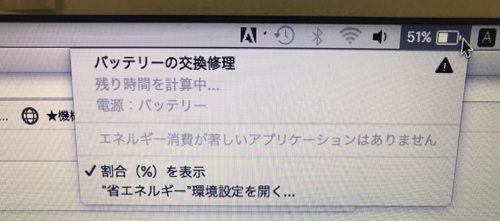Macをお使いの方であればいつかは必ず遭遇する症状ですので見たことある方はいらっしゃると思いますが、Macのバッテリーが持たない、バッテリーの減りが早いと感じる方はチェックしてくださいね。
「バッテリーの交換修理」と表示された場合の対処方法についてまとめましたが、デスクトップ型ではなくノートパソコンでまとめております。
Macの使用年数、使用頻度は?
Macを新品購入してから現在までどのくらいの年数が経過しておりますでしょうか?
今までの経験では新品購入してから1年、2年はバッテリーの消耗を気にする事なくMacを使う事ができている気がしますが、Macの使い方次第では1年、2年でもバッテリーの消耗が気になる場合もございます。
1日8時間みっちりMacを使う方もいれば、1週間で1、2回程度しか使わない方もいるように、使用頻度は人それぞれになりますので使用期間が長いほど「バッテリーの交換修理」と表示される可能性は高くなっております。
バッテリーの膨張が原因でバッテリーの交換修理と表示されている場合
バッテリーの交換修理と表示される原因はバッテリーの劣化が原因ですが、表示される部分はデスクトップ画面の「右上にあるアイコン」か、「このMacについて」です。
右上のアイコンで確認する場合はバッテリーのアイコンをクリックしてください。
このMacについてから確認する場合は以下の手順となります。
このMacについて
システムレポート
電源
バッテリーの交換修理
この表示を見る事がない方もいる為に、故障に気付くまでに時間がかかる場合もあれば明らかにMacに異常を感じる方もいらっしゃいますが、それがバッテリーの膨張です。
バッテリーが膨張するとどのようになるのかというと、トラックパッドが押せない、クリック感がない、トラックパッドが浮いているといった症状です。
マウスを使ってMacの操作をする方は気づきづらい症状ですが、トラックパッドを使って操作をする方は明らかに様子が違う事に気付くはずです。
Macに使われているリチウムポリマーバッテリーが膨張すると風船のように膨らんでしまい、バッテリー上にあるトラックパッドを押し出す形になりますので最悪トラックパッドの故障につながってしまいます。
いつもと様子が違うと感じる場合は早めに修理に出す事をお勧めします。
簡単にバッテリー交換ができる機種、分解が必要な機種とは?
Macのノートパソコンにはバッテリーが接続されておりますが、自分で簡単に外す事ができる機種、自分で外す事が難しい機種(分解が必要)が存在します。
ひと昔の前のMacであれば本体を裏返すと簡単に取り外す事ができましたが、比較的新しい機種になってくるとバッテリーが内蔵されている為に分解をしないと取り外す事ができなくなってしまいました。
以前のMacでMacBook A1181という機種がありますが、バッテリー交換は非常に簡単になっており、バッテリーの横にある丸部分にコインを差し込んで回すだけです。
MacのノートパソコンでMacBook A1181以降に発売されたモデル(アルミボディ)は全てバッテリーが内蔵されるようになってしまった為に分解が必要です。
ある程度の機種でバッテリー交換のやり方を公開している為に参考にしてくださいね。
Mac Book A1181
MacBook Air 13 2018年モデルのバッテリー交換のやり方
MacBook Pro A1708 タッチバーモデルのバッテリー交換のやり方 (準備中)
上記の機種の場合、タッチバー搭載モデルを除けばバッテリー交換は容易であり、部品の手配が自分でできるようでしたら格安にバッテリー交換が可能です。
タッチバーモデルやMacBook Pro Retinaモデルになるとバッテリーが強力な両面テープで固定されている事とトラックパッドの関係性がありますので初めて分解をする場合はあまりお勧めできません。